-
系统管理员设置了系统策略禁止进行此安装,小编告诉你系统管理员设置了系统策略禁止进行此
- 2018-09-07 10:58:44 来源:windows10系统之家 作者:爱win10
有时候我们在使用电脑安装软件的时候会弹出“系统管理员设置了系统策略,禁止进行此安装”的提示框,电脑不能正常的安装软件,遇到这样的情况,很多朋友都不知道该怎么解决,下面,小编就来跟大家介绍统管理员设置了系统策略禁止进行此安装的处理技巧。
我们可以下载需要用到的软件并进行安装。但是有用户反应,在电脑上准备安装一款软件,确发现无法安装,提示:管理员设置了系统策略,禁止进行此安装。该怎么办呢?下面,小编给大家分享统管理员设置了系统策略禁止进行此安装的解决步骤。
系统管理员设置了系统策略禁止进行此安装如何解决
按下“Win+R”组合键呼出运行,在框中输入“gpedit.msc”按下回车键打开“本地组策略编辑器”
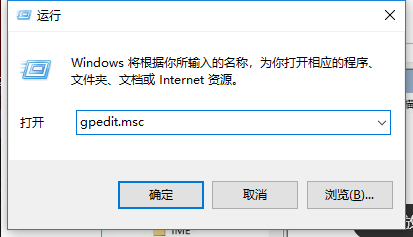
系统管理员系统软件图解1
在本地组策略编辑器左侧依次展开“用户配置”—“管理模板”—“indows组件”—“Windows Installe”
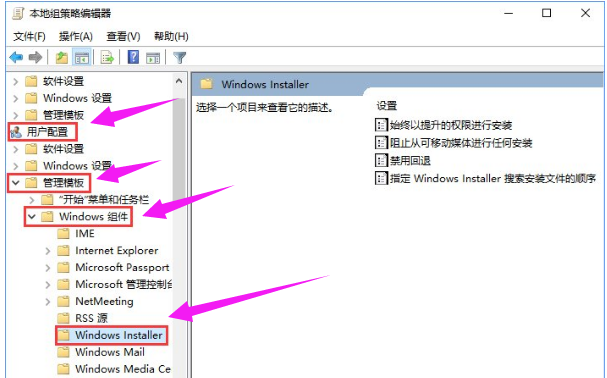
系统策略禁止系统软件图解2
在右侧双击打开“始终以提升的权进行安装”,
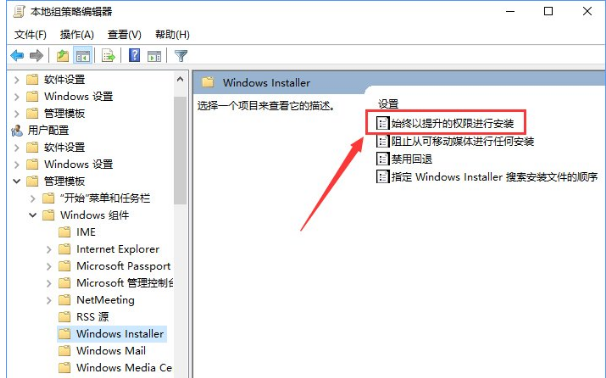
安装系统软件图解3
在打开的框中选择“已启动”,点击应用并确定
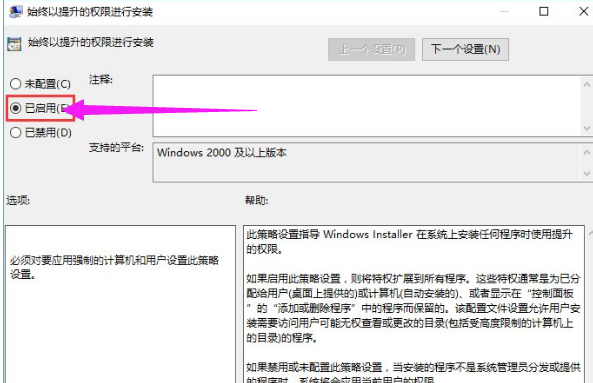
系统管理员系统软件图解4
双击打开“阻止从可移动媒体进行任何安装”
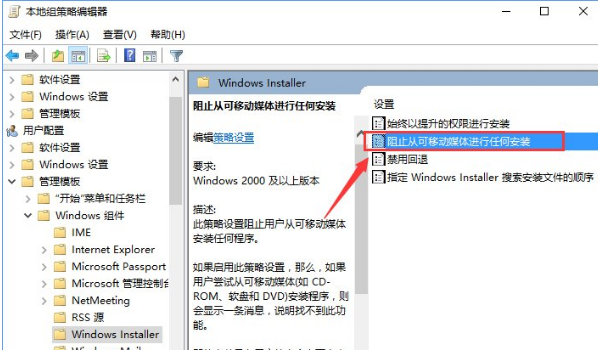
系统管理员系统软件图解5
在打开的窗口中点击“已禁用”,点击应用并确定即可。
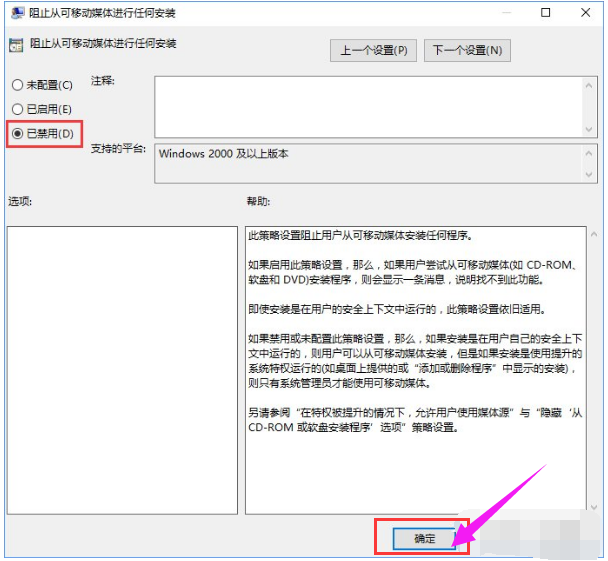
系统策略系统软件图解6
以上就是系统管理员设置了系统策略禁止进行此安装的解决步骤。
猜您喜欢
- win10暴风激活工具永久激活方法介绍..2022-03-11
- 荣耀电脑win10企业版系统下载与安装教..2019-11-16
- 例举win10家庭版和专业版的区别是什么..2019-03-12
- 详解win10家庭版和专业版有什么区别..2023-01-05
- win10两边黑屏怎么回事?2017-06-17
- 电脑win7怎么升级win10系统使用..2022-06-28
相关推荐
- cleartype设置,小编告诉你win10设置cl.. 2018-08-30
- win10如何安装360,小编告诉你系统安装.. 2017-11-25
- 戴尔电脑win10企业版系统下载与安装教.. 2019-11-13
- 声音图标不见了,小编告诉你电脑声音图.. 2018-08-13
- win10如何去掉激活水印的步骤教程.. 2021-12-31
- win10主题怎么设置 2022-06-13





 魔法猪一健重装系统win10
魔法猪一健重装系统win10
 装机吧重装系统win10
装机吧重装系统win10
 系统之家一键重装
系统之家一键重装
 小白重装win10
小白重装win10
 今日TV浏览器 v1.0.0.1官方版
今日TV浏览器 v1.0.0.1官方版 Windows 8 Transformation Pack 7.0 多国语言版 (Win7高仿Win8界面)
Windows 8 Transformation Pack 7.0 多国语言版 (Win7高仿Win8界面) 雨林木风win10专业版64位下载 v1912
雨林木风win10专业版64位下载 v1912 本地视频播放器PotPla<x>yer 1.6.50157 美化安装版
本地视频播放器PotPla<x>yer 1.6.50157 美化安装版 系统之家Ghost win10专业版32位下载 v1908
系统之家Ghost win10专业版32位下载 v1908 UnHackMe v5.99.420 特别版 (Rootkit木马清除工具)
UnHackMe v5.99.420 特别版 (Rootkit木马清除工具) 豆瓣快看 v2.
豆瓣快看 v2. PPS影音 v3.1
PPS影音 v3.1 Windows优化
Windows优化 闪游浏览器 v
闪游浏览器 v 系统之家ghos
系统之家ghos 爱酷浏览器 v
爱酷浏览器 v 千千静听 v7.
千千静听 v7. 小白系统ghos
小白系统ghos Tuts4 Youv v
Tuts4 Youv v 系统之家Ghos
系统之家Ghos 萝卜家园 Win
萝卜家园 Win 系统之家Ghos
系统之家Ghos 粤公网安备 44130202001061号
粤公网安备 44130202001061号